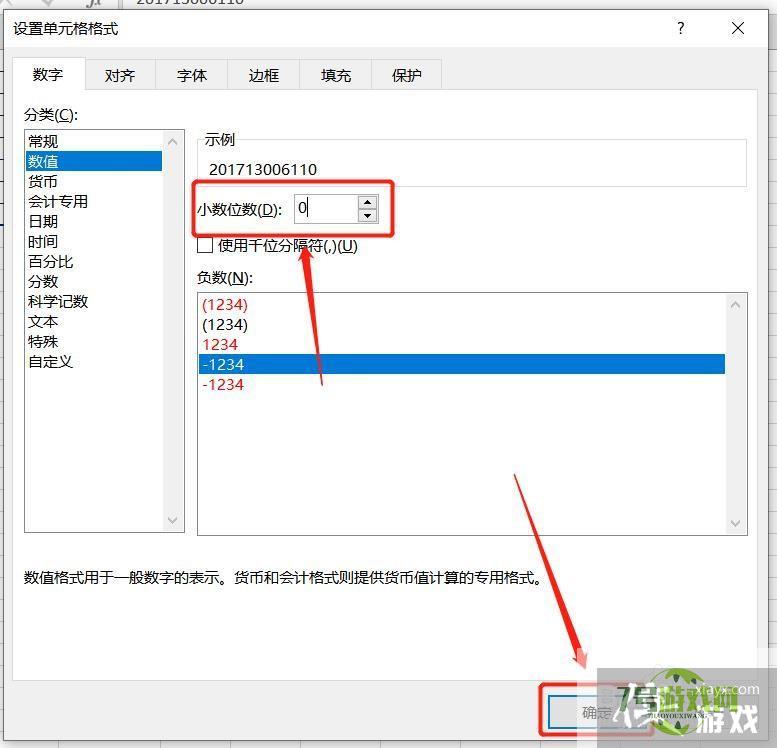您当前的位置:首页 > 攻略教程 > 软件教程 > excel表格中数据的文本格式怎样转换成数字格式
excel表格中数据的文本格式怎样转换成数字格式
来源:互联网 | 时间:2024-10-21 01:57:06
excel表格中数据的文本格式怎样转换成数字格式?方法如下。1、打开excel表格,选中数据范围,点击菜单栏【数据】选项。2、数据页面,点击【分列】选项。3、分列页面,点击右下角【完成】选项。4、新页面里,单击鼠标右键,点击【设置单元格格式
excel表格中数据的文本格式怎样转换成数字格式?方法如下。
1、打开excel表格,选中数据范围,点击菜单栏【数据】选项。
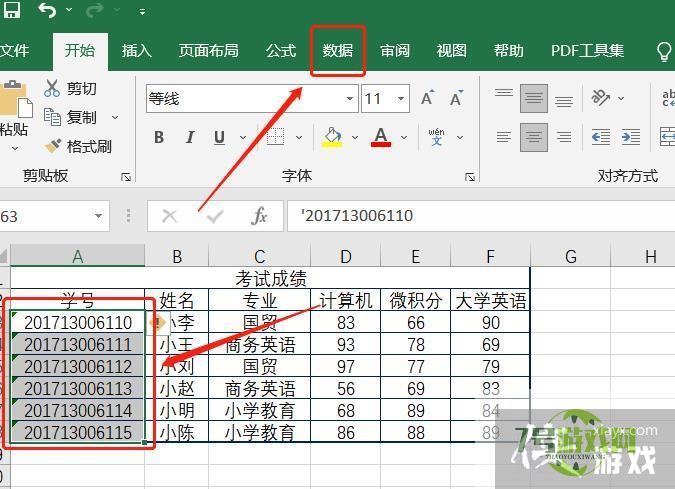
2、数据页面,点击【分列】选项。
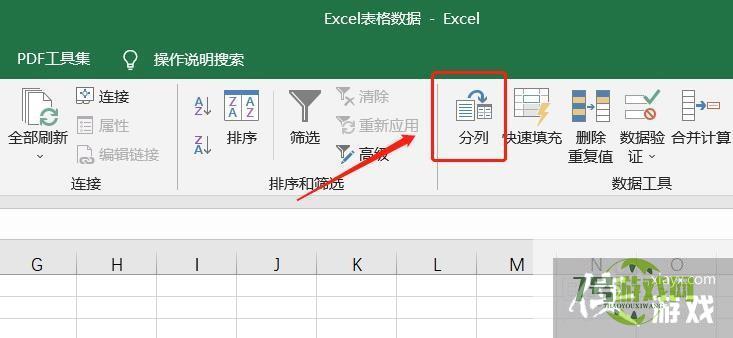
3、分列页面,点击右下角【完成】选项。
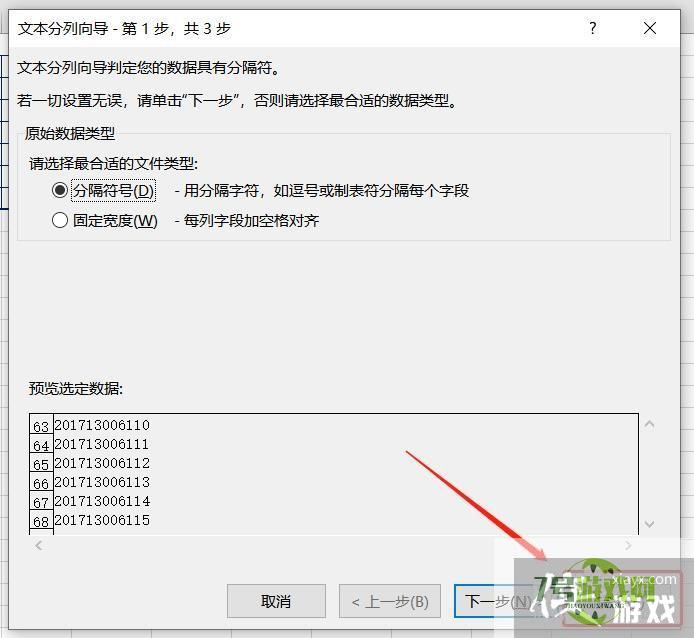
4、新页面里,单击鼠标右键,点击【设置单元格格式】选项。
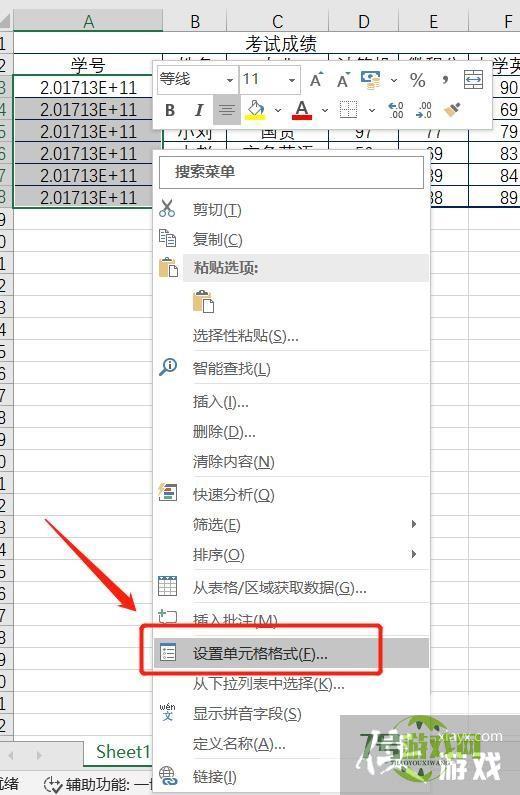
5、设置单元格格式页面,点击【数值】选项。
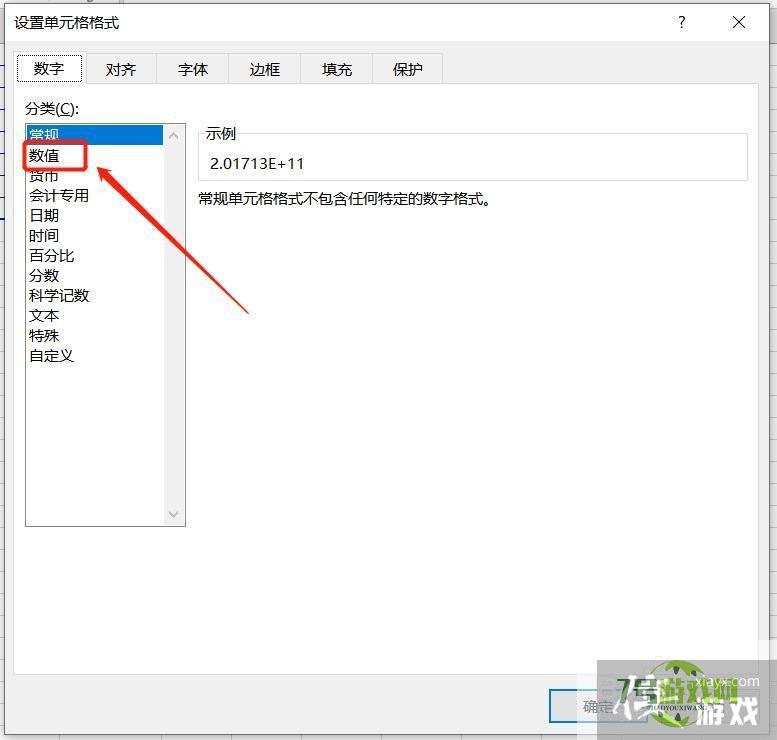
6、数值页面,小数位数选择为0,点击右下角【确定】选项即可。